1. 事前に確認しておきたいこと
1. CBT化により電卓の持ち込みが不可に
2020年から生命保険協会が実施する各種試験はCBT形式(Computer Based Testing、会場のパソコンを利用して実施する試験形式)に変更されました。これにより、筆記用具も含めて原則すべて持ち込み不可となり、電卓についても画面上に表示される電卓ソフトを使用することになりました。
2. 事前に電卓ソフトを確認する
電卓ソフトは、プロメトリック社が提供する「CBT体験版」で確認できます。
計算問題が出題される試験の場合は、事前に電卓ソフトを確認するようにしましょう。特に生命保険講座の「生命保険計理」では、電卓必須の計算問題が多く出題されるため、確認は必須です。
2. CBTの電卓ソフトにはどういう機能があるの?
機能
現物の電卓や、windowsに標準でインストールされている「電卓」と比較すると、率直に言って使いにくいです。機能面では、累乗の計算ができません。メモリー機能はあるのが救いです。
また、キーボードでの入力ができないため、マウスで1文字ずつ数字をクリックして入れていく必要があり、ストレスが溜まります。
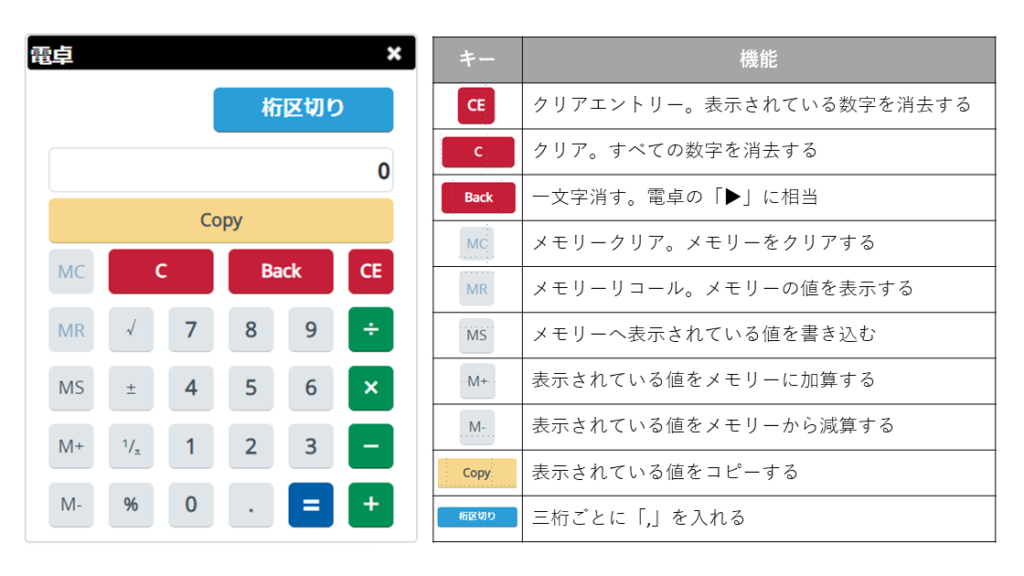
※「Copy」キーは自由記述式の試験で使用される機能。通常選択式の試験では使用する機会はないと思われる。
・CE:表示されている数字を消去。
例:50+30+40(表示)→「CE」を押す→40だけが消え、50+30部分は消えない。
・C:これまで入力された数字すべて消去。
例:50+30+40(表示)→「C」を押す→50+30+40すべて消える。
メモリー機能の使い方
CBTの電卓ソフトに限らず、一般的な電卓であればほぼ搭載されているメモリー機能について解説します。知らないという人はこれを機に使い方を覚えてしまいましょう。
【問題】100 ÷ ( 13 + 7 )
今回はこれを電卓で計算します。使うキーは以下の3つです。キーを覚えて早速解いてみましょう。
- 「M+」:表示されている値をメモリーに加算する
- 「MR」:メモリーの値を表示する
- 「MC」:メモリーをクリアする
(1) 「13 + 7 =」と入力→「20」と表示される
(2) 「M+」キーを押す
(3) 「100 ÷ 」と入力→「MR」キーを押す→「100 ÷ 20」と表示される
(4) 「=」と入力する→「5」と表示される(計算終了)
(5) 「MC」キーを押して、メモリーを消去
※(4)の段階で「C」や「CE」キーを押してもメモリーは消えません
3. 実際に計算問題を解いてみた
実際のCBTの電卓ソフトを使い、生命保険講座「生命保険計理」の代表的な計算問題を解いてみました。
[問題]
300万円を年利率3%の複利で5年間運用した場合の年平均利回りは、[ ① ]%である。
(解答は少数第3位四捨五入)
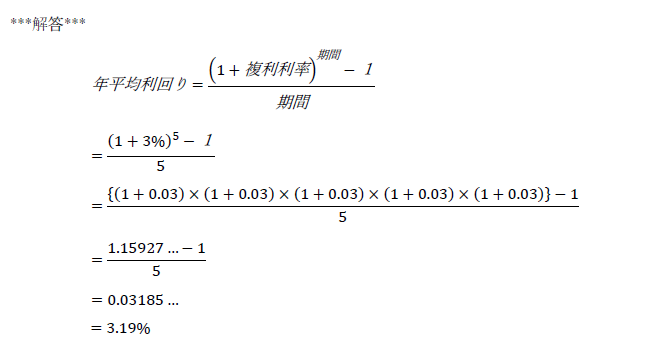
入力例
(1)「1.03 × 1.03 × 1.03 × 1.03 × 1.03 - 1」と入れると…
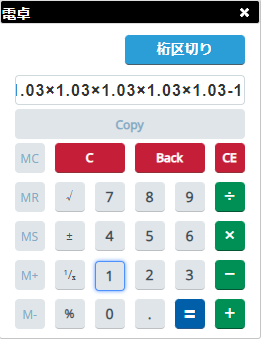
※桁数には限りが無いようです
※長い式を入れると左側が見切れます
(2)「=」を押すと…
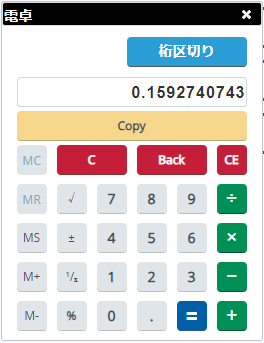
(3)ここまでの結果に「÷ 5」を入れると…
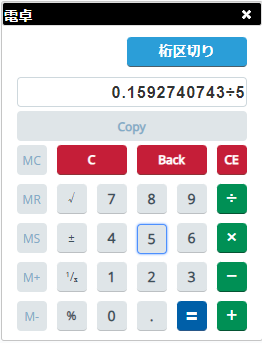
(4)「=」を押すと…「0.03185…」と表示される
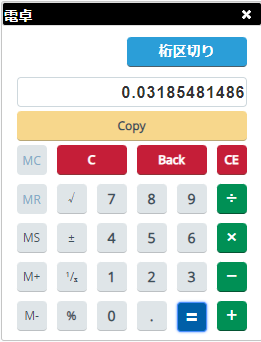
無事に計算できました。
4. まとめ
金利の計算問題で累乗の計算は頻出なので、兎にも角にも累乗の計算機能が無いのがしんどいです。一度は計算問題を解いておくことを強くおすすめします。また、メモリー機能を使いこなせるようにして、本番に望みましょう。

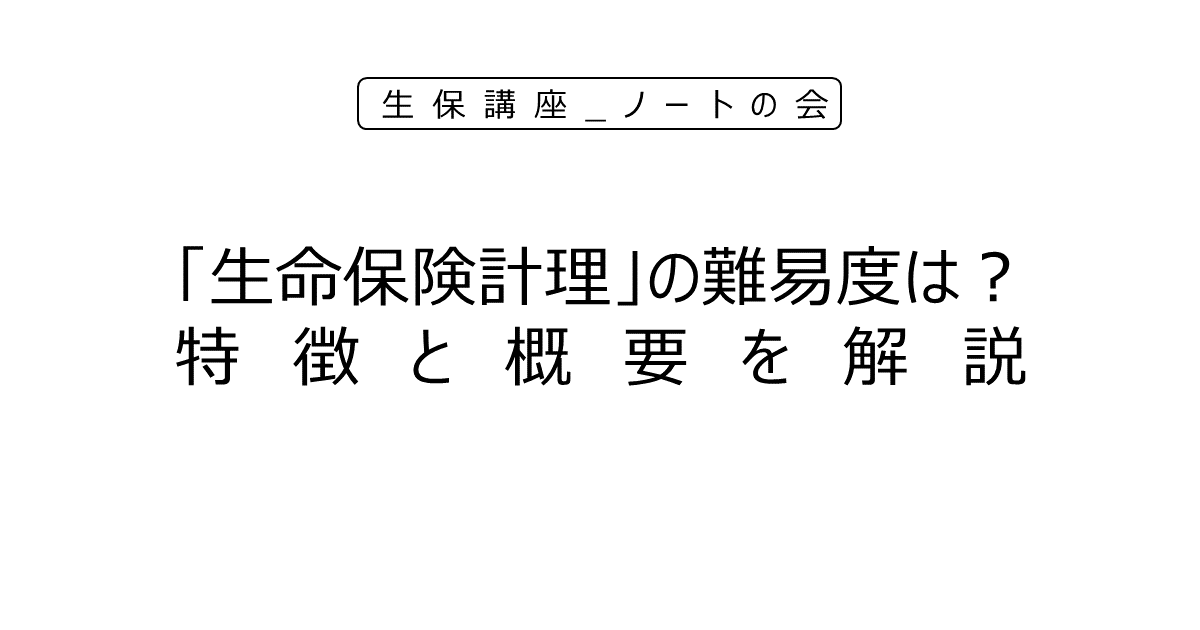
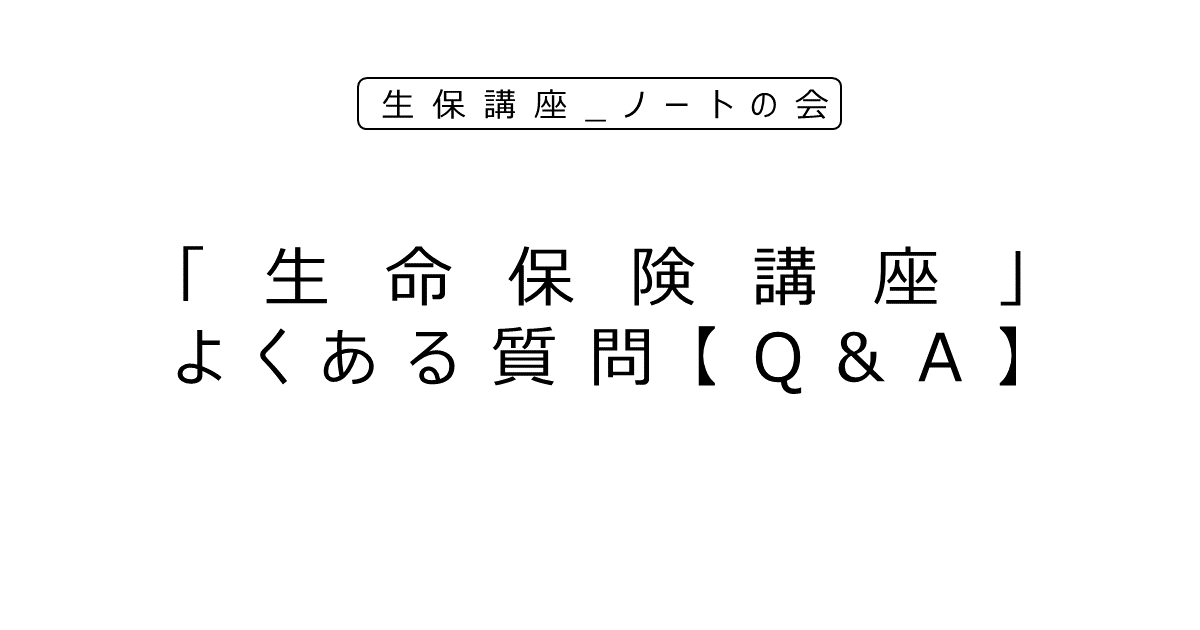

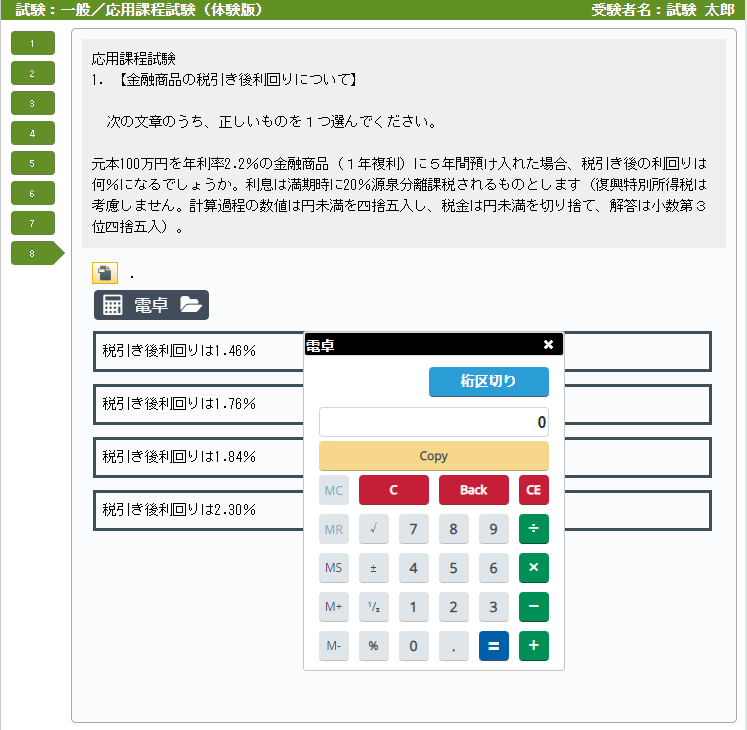





コメント